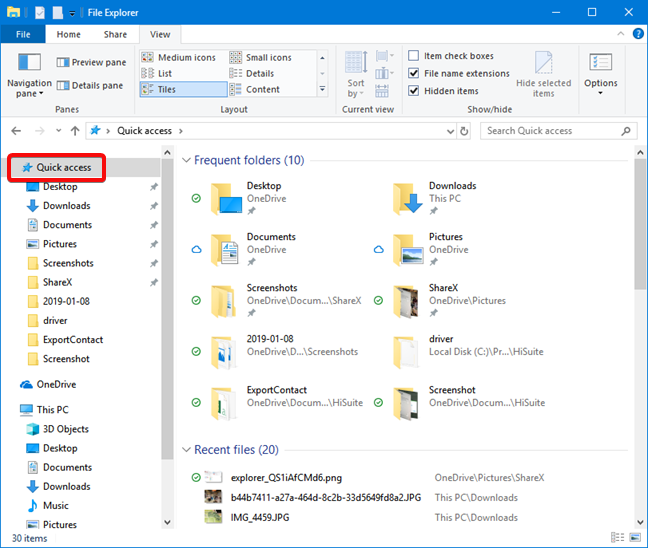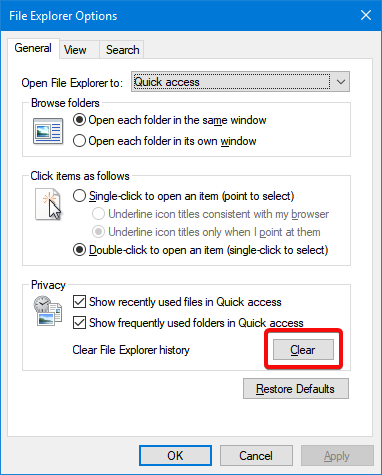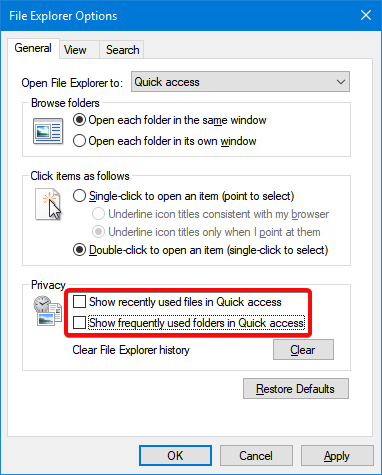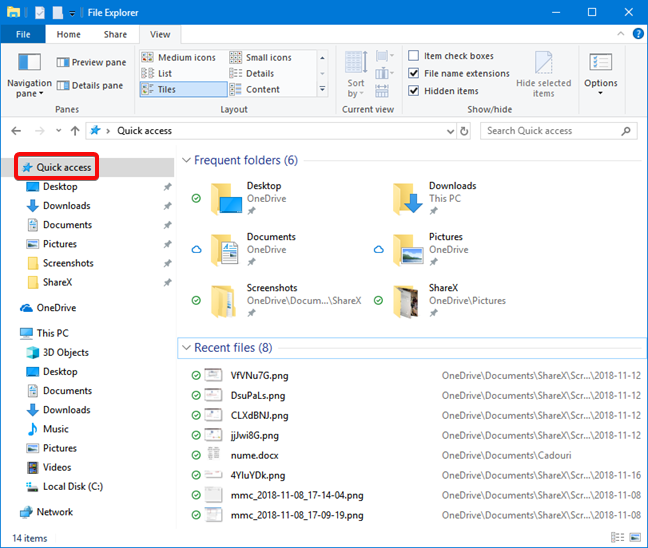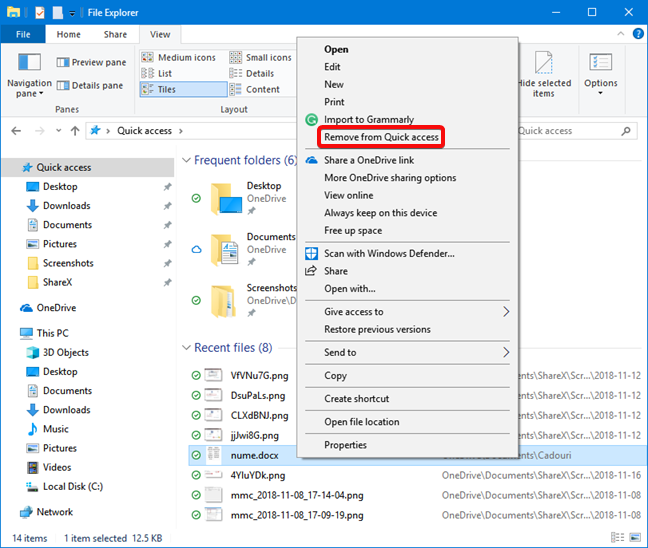Windows 10 le muestra las carpetas a las que accede con frecuencia y los archivos recientes en la vista de acceso rápido cuando abre el Explorador de archivos . Si bien esta función puede ser útil si necesita un acceso rápido a sus recursos frecuentes, también puede ser una molestia si está utilizando una computadora compartida y no desea que otras personas vean lo que está haciendo en la misma computadora. Estas listas pueden borrarse manualmente u ocultarse permanentemente. Sigue leyendo para saber cómo se hace:
Contenido
- Cómo borrar los archivos recientes y las carpetas frecuentes en el Explorador de archivos
- Cómo ocultar archivos recientes y carpetas frecuentes en el Explorador de archivos
- Cómo borrar elementos individuales de archivos recientes o carpetas frecuentes
- ¿Tiene alguna inquietud con respecto a la privacidad al usar archivos y carpetas en Windows 10?
NOTA: Esta guía cubre Windows 10. Si no conoce la versión de Windows que tiene, lea ¿Qué versión de Windows tengo instalada? .
Cómo borrar los archivos recientes y las carpetas frecuentes en el Explorador de archivos
De forma predeterminada, la sección Acceso rápido en el panel de navegación en el lado izquierdo del Explorador de archivos , siempre muestra los archivos recientes que ha usado y las carpetas frecuentes que abre cuando trabaja en su PC con Windows 10.
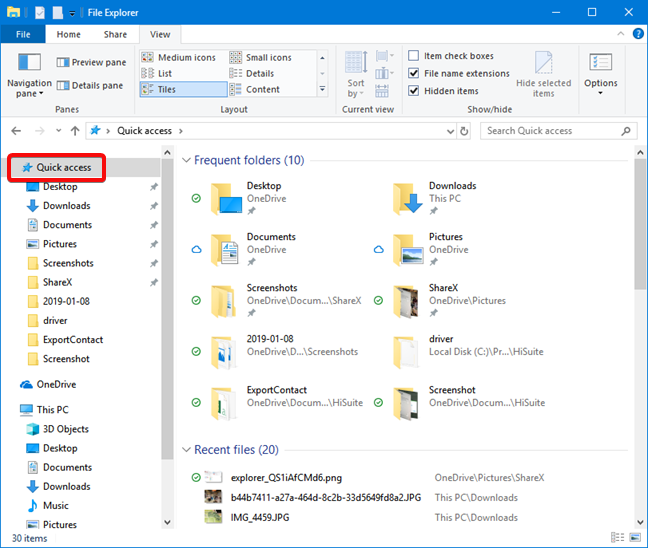
Acceso rápido en el Explorador de archivos
Es posible que desee borrar los archivos recientes en Windows 10 y la lista de carpetas frecuentes, como opción temporal. Puede hacerlo, pero luego Windows 10 comienza a crear las listas nuevamente, según su uso del Explorador de archivos . Si desea hacer esto, borre estas listas desde las Opciones del Explorador de archivos (u Opciones de carpeta) . Una manera fácil de abrir esta ventana es buscar usando "opciones del explorador de archivos" en el cuadro de búsqueda cerca del menú Inicio . Haga clic o toque Opciones del Explorador de archivos en la lista de resultados de búsqueda.
Busque las opciones del Explorador de archivos en Windows 10
Para conocer todas las formas de abrir las Opciones del Explorador de archivos , lea 8 formas de abrir la ventana Opciones de carpeta, en Windows (todas las versiones) .
En la ventana Opciones del Explorador de archivos , en la pestaña General , identifique la sección Privacidad . Haga clic o toque el botón Borrar y luego Aceptar para cerrar la ventana.
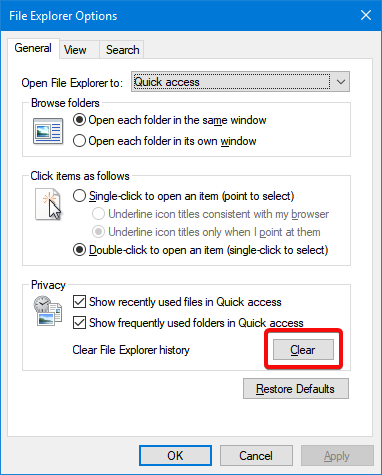
Borrar las listas de archivos usados recientemente y carpetas usadas con frecuencia
Se borran las listas de archivos usados recientemente y carpetas usadas con frecuencia. Si tiene una ventana del Explorador de archivos abierta, el borrado es visible de inmediato. De lo contrario, verá el efecto la próxima vez que abra la vista de acceso rápido en el Explorador de archivos. La limpieza no afecta a los archivos y carpetas anclados a Acceso rápido . La única forma de eliminarlos de la vista de acceso rápido es desanclarlos. Lea este artículo si desea obtener información sobre cómo ver, anclar y desanclar elementos para el acceso rápido .
Cómo ocultar archivos recientes y carpetas frecuentes en el Explorador de archivos
Si necesita deshacerse de las listas con archivos recientes y carpetas frecuentes, es mejor que oculte estas listas por completo. Una vez que los oculta, nunca vuelven a aparecer y no necesita preocuparse por borrar las listas todo el tiempo.
Al igual que la limpieza, la ocultación se realiza desde las Opciones del Explorador de archivos (u Opciones de carpeta) . En la pestaña General , busque la sección Privacidad . Desmarque " Mostrar archivos usados recientemente en Acceso rápido" y " Mostrar carpetas usadas con frecuencia en Acceso rápido" y presione OK para cerrar la ventana.
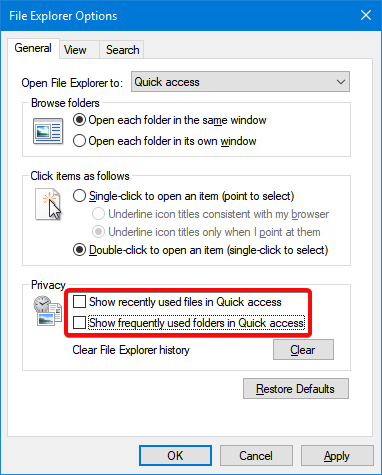
Oculte los archivos usados recientemente y las carpetas usadas con frecuencia
El efecto es inmediato en el Explorador de archivos .
Cómo borrar elementos individuales de archivos recientes o carpetas frecuentes
También puede eliminar elementos individuales de Acceso rápido , sin borrar todos sus archivos recientes o carpetas de uso frecuente. Si desea conservar la mayoría de las listas y deshacerse de un par de elementos solamente, no es necesario que borre toda la lista. Sin embargo, esos elementos pueden aparecer nuevamente en el futuro, si los usa nuevamente. Así es como se hace:
Primero, abra el Explorador de archivos y abra la vista de acceso rápido haciendo clic o tocándola.
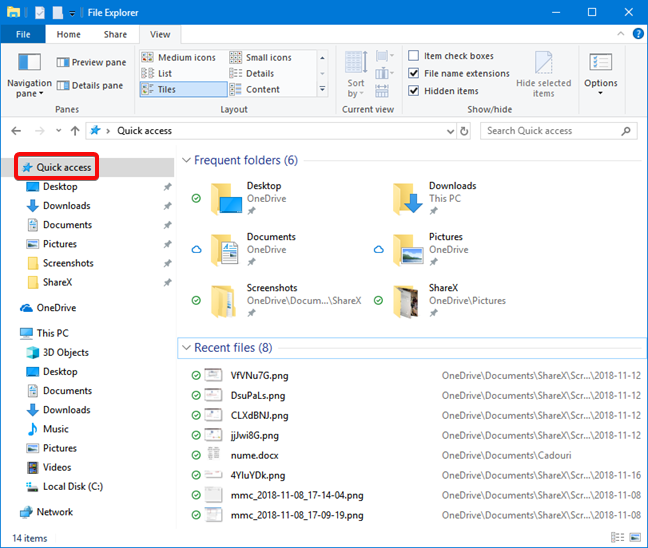
Acceso rápido en el Explorador de archivos
Identifique el archivo o la carpeta que desea eliminar de la lista de archivos recientes de carpetas frecuentes y haga clic con el botón derecho o manténgalo presionado. Elija " Eliminar del acceso rápido" en el menú que se abre.
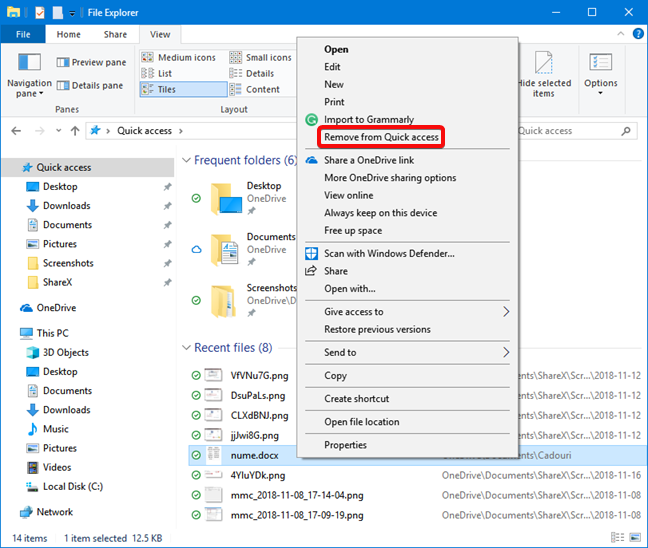
Eliminar elementos individuales del acceso rápido
El archivo o carpeta se elimina de la lista inmediatamente.
¿Tiene alguna inquietud con respecto a la privacidad al usar archivos y carpetas en Windows 10?
Ahora que sabe cómo ocultar archivos recientes y carpetas de uso frecuente desde el Explorador de archivos , debería poder hacer un mejor uso de esta opción y configurarla de acuerdo con sus preferencias. Antes de cerrar este tutorial, cuéntanos tu razón para borrar archivos recientes y carpetas frecuentes, desde el Explorador de archivos . ¿Le preocupa su privacidad o hay otra razón para esta elección?